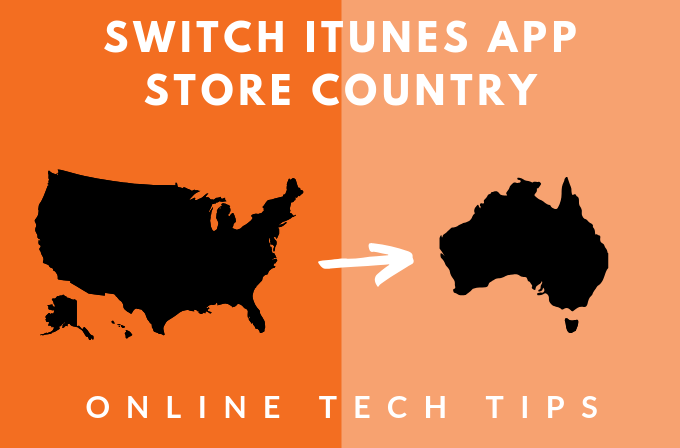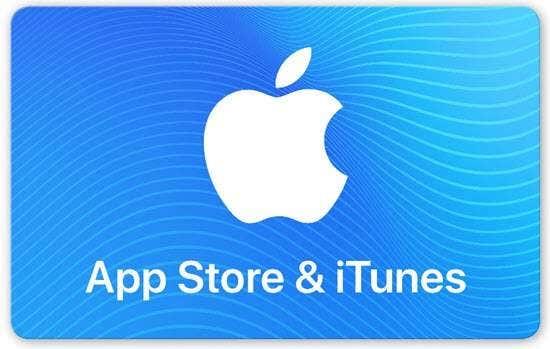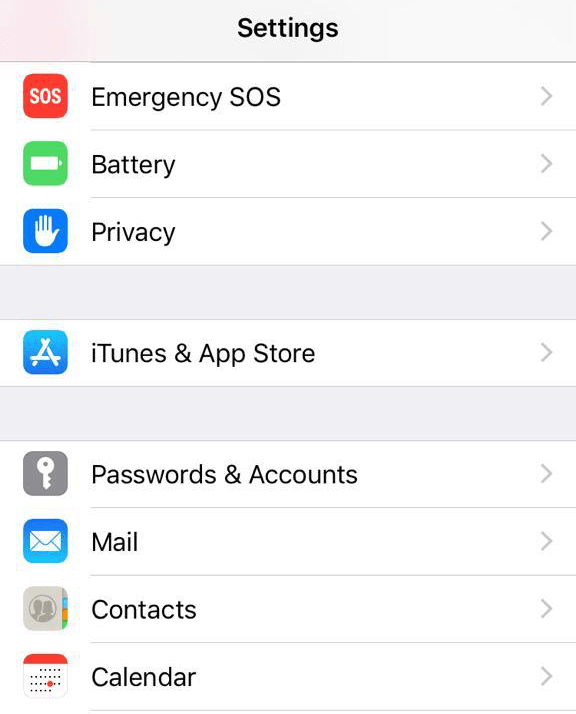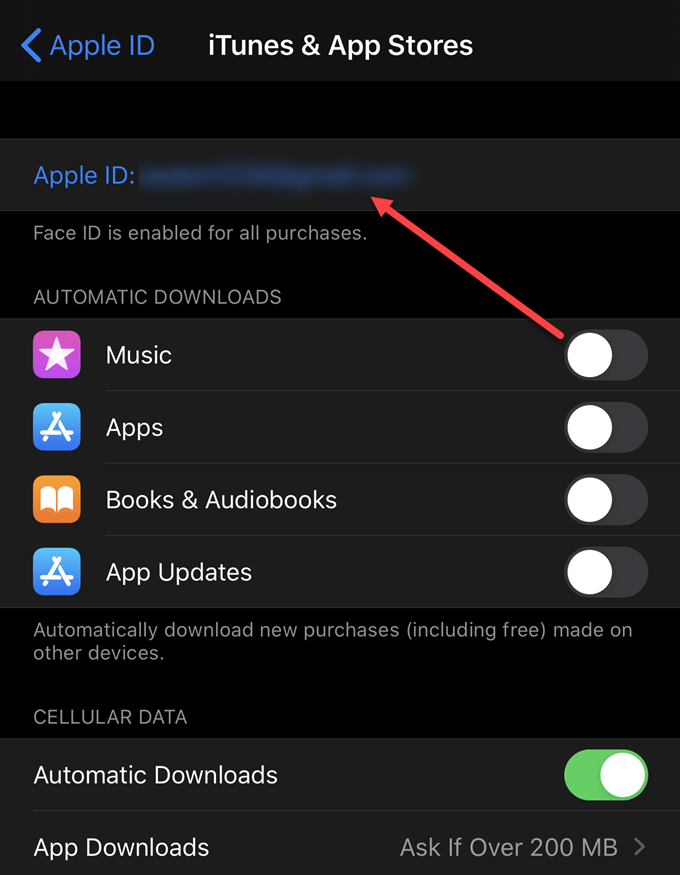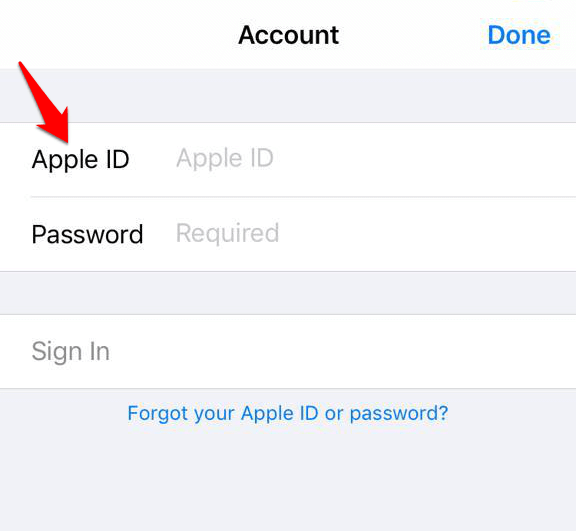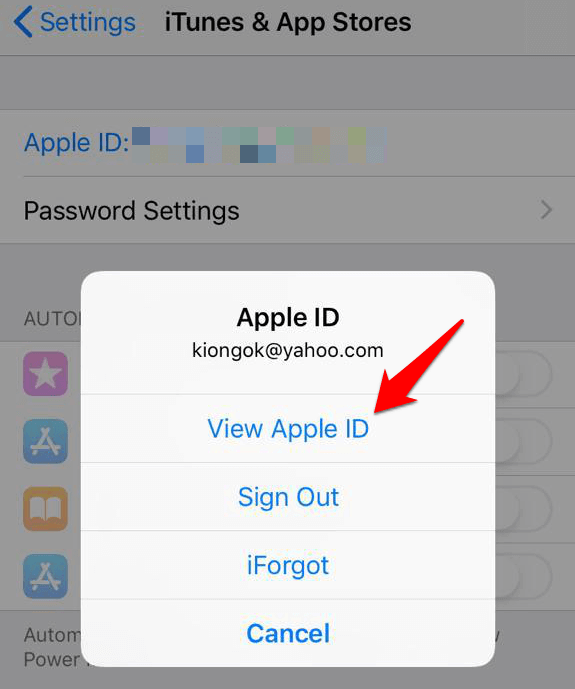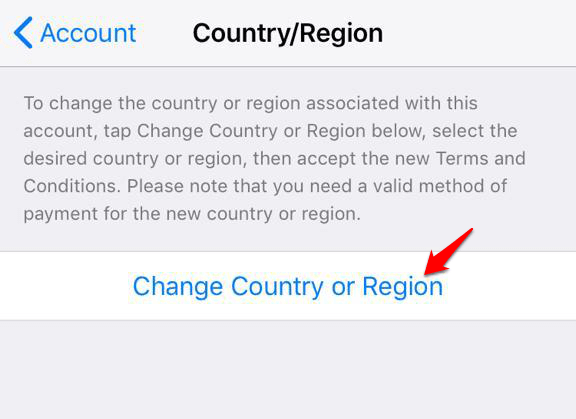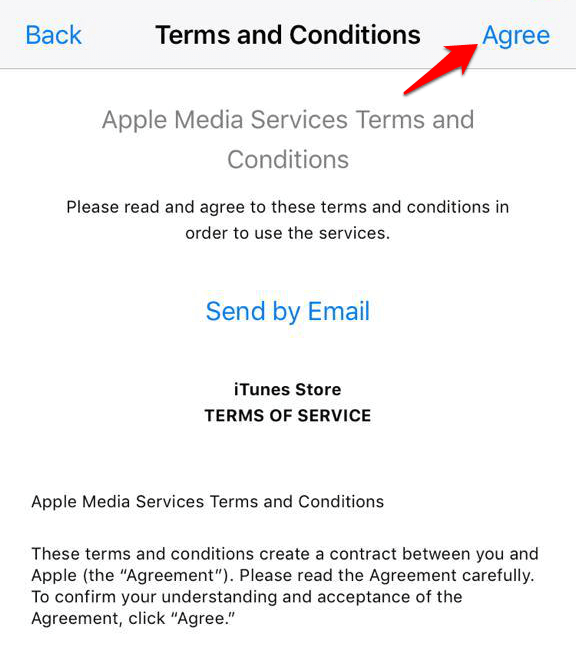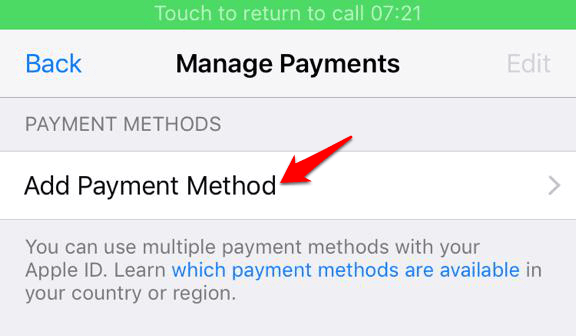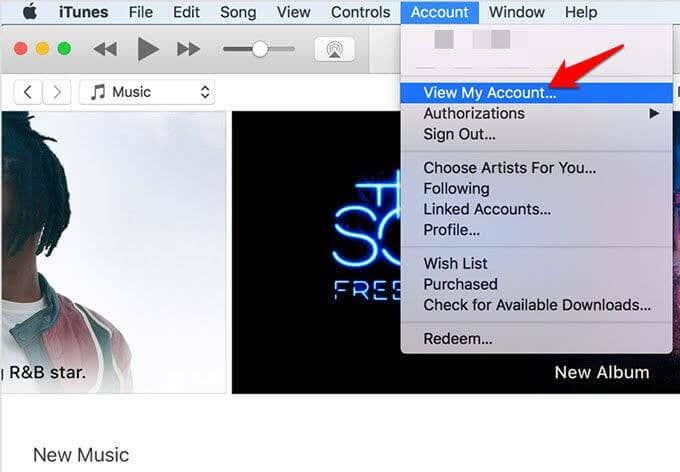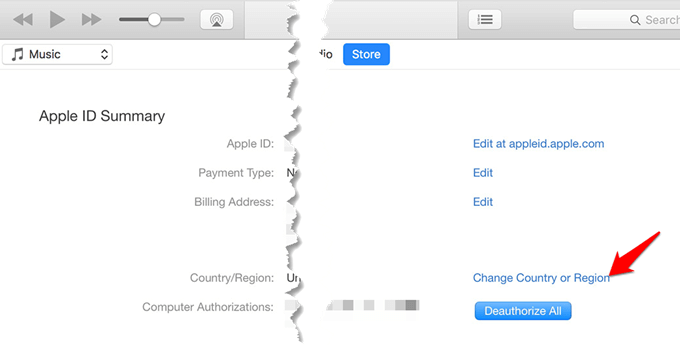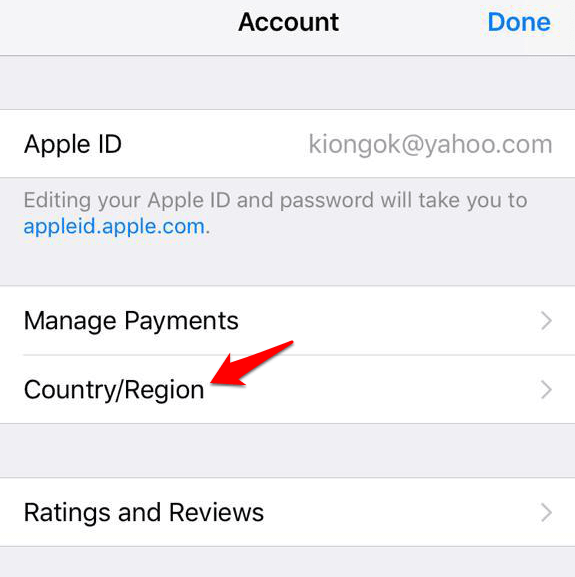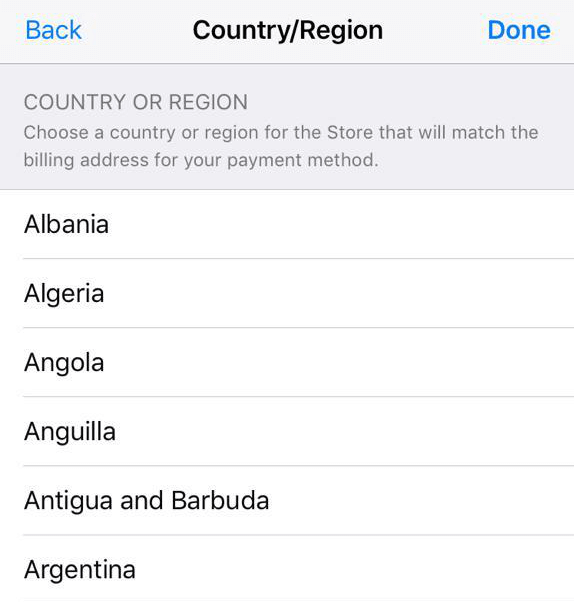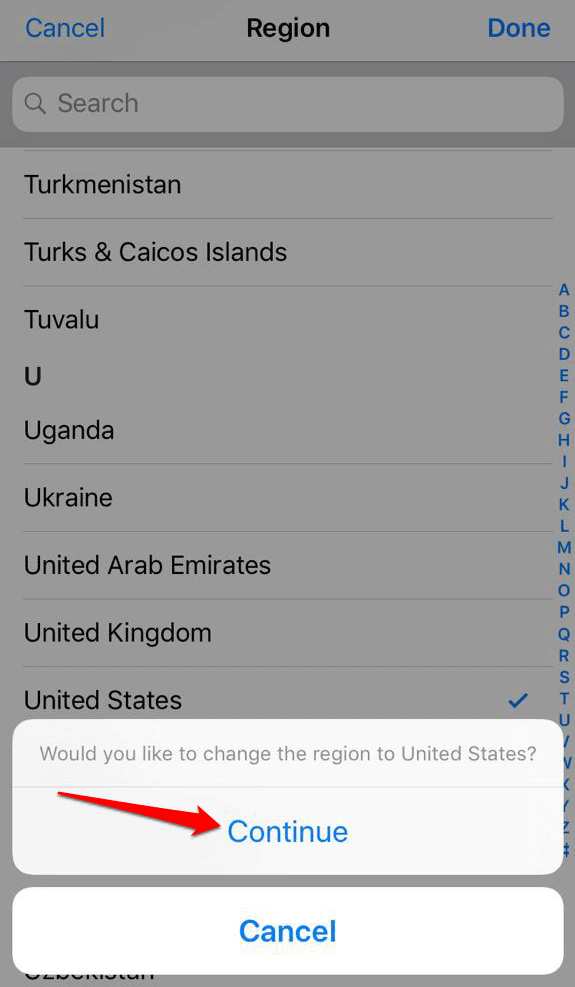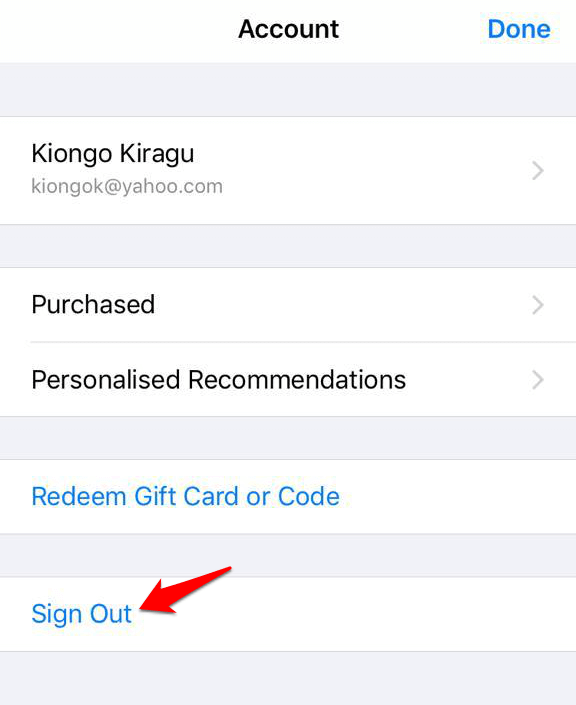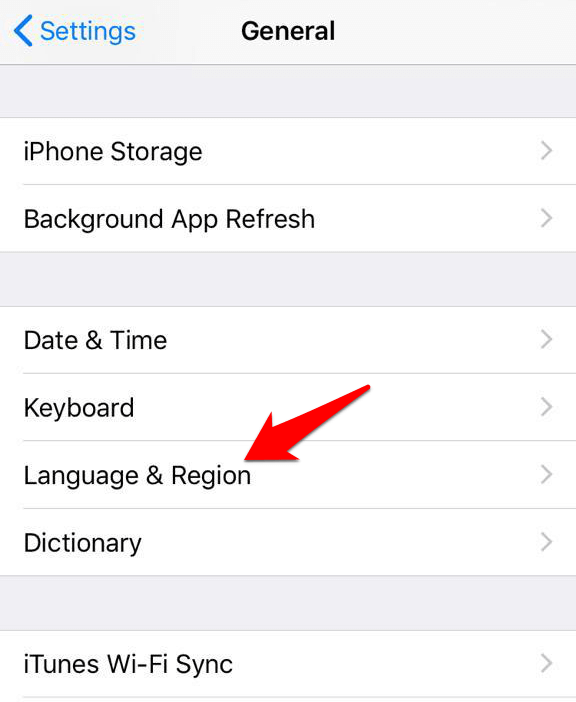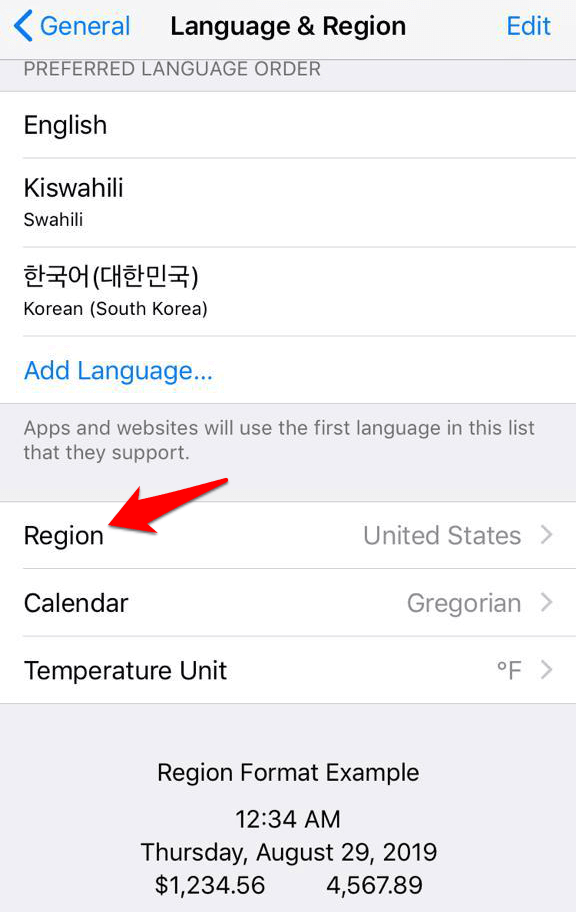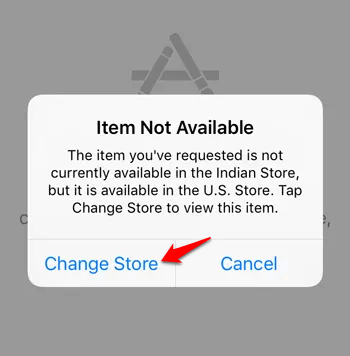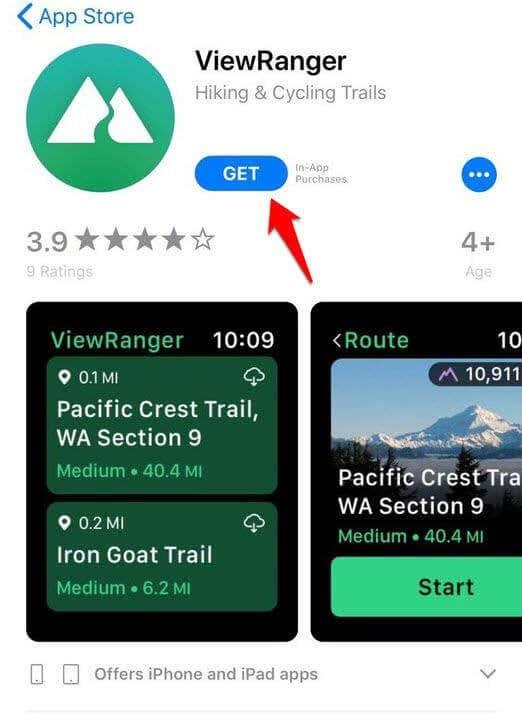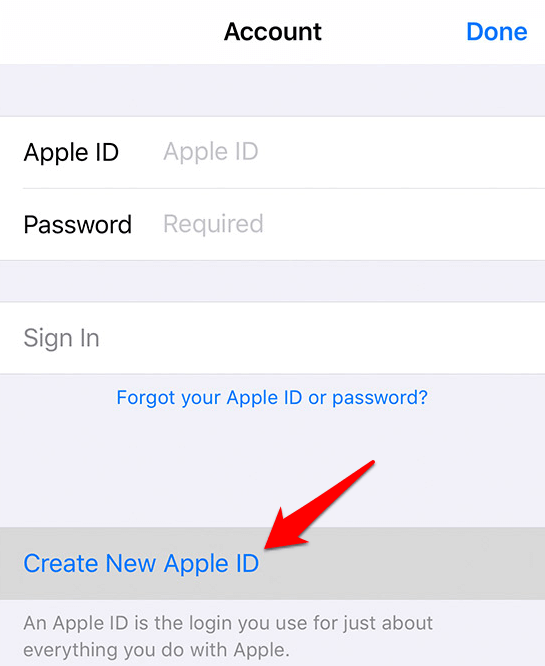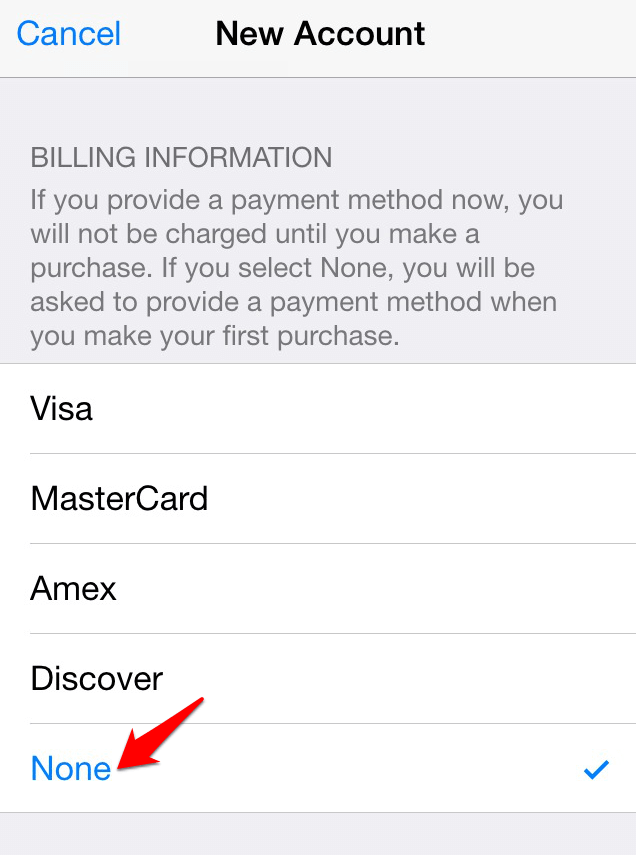Ако сте исељеник или путник који покушава да преузме апликације из иТунес-а или Апп Сторе-а других земаља, могли бисте наићи на геоблок.
Аппле продавница намеће гео-ограничења за апликације, што фрустрира кориснике који желе да преузму апликације и други садржај на своје иОС уређаје.
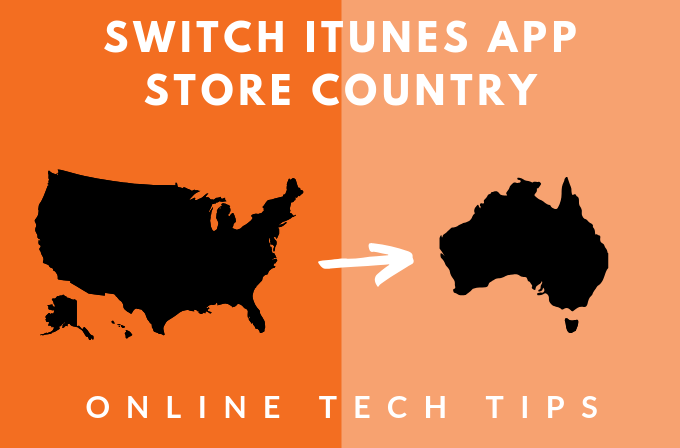
На пример, ако живите у Аустралији, можда нећете имати привилегију да преузимате неке популарне игре, које становници САД и Канаде могу бесплатно да преузму кад год желе. Слично томе, можда нећете моћи да преузимате бесплатне апликације на иТунес-у ако ваш налог није повезан са САД
Како преузети гео-ограничене апликације преко иТунес-а
Срећом, можете приступити и преузети апликације које су раније биле ограничене на одређене локације, тако што ћете подесити иТунес налог за другу земљу у Апп Сторе-у. Изазов са овом методом је да се сваки пут мора унети нови начин плаћања.
Други излаз из тога је креирање другог Аппле ИД-а за земљу са апликацијама које желите да преузмете.
Нећете морати да додајете своју кредитну картицу ни у одељак о начину плаћања јер не постоји важећи начин плаћања повезан са вашим другим Аппле ИД-ом, јер се односи само на бесплатне апликације и игре.
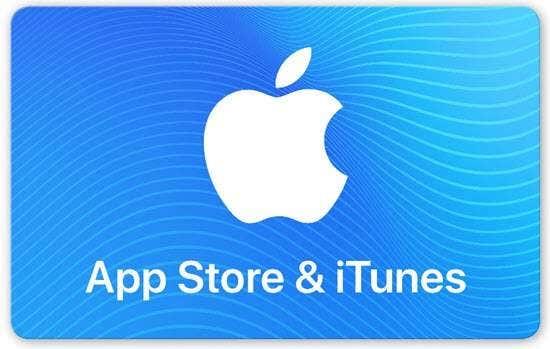
Можете купити поклон картицу из друге земље на мрежи и додати је као начин плаћања за секундарни ИД.
Напомена: Промена земље повезане са вашим иТунес налогом ажурира земљу за Апп Сторе, а примењује се обрнуто.
На пример, ако своју земљу поставите као Јапан на свом иПхоне-у за Апп Сторе, промене које направите ће се одразити на Аппле ИД на свим другим уређајима који користе ваш Аппле ИД као што су иПхоне, иПад или Мац, између осталог.
Подесите иТунес налог за другу земљу
- На иПхоне-у или иПад-у
- На Мац-у или ПЦ-у
- Са профила Аппле ИД налога
иПхоне или иПад
Подешавање иТунес налога за другу земљу на вашем иПхоне-у или иПад-у је могуће, мада не тако једноставно као на десктоп рачунару. Ево како да то урадите.
Први корак је да откажете све претплате које имате на Аппле Мусиц или иТунес Матцх и друге услуге повезане са вашим локалним Аппле ИД-ом, а затим се поново пријавите када се пребаците.
- Отворите Подешавања > [Ваше име]
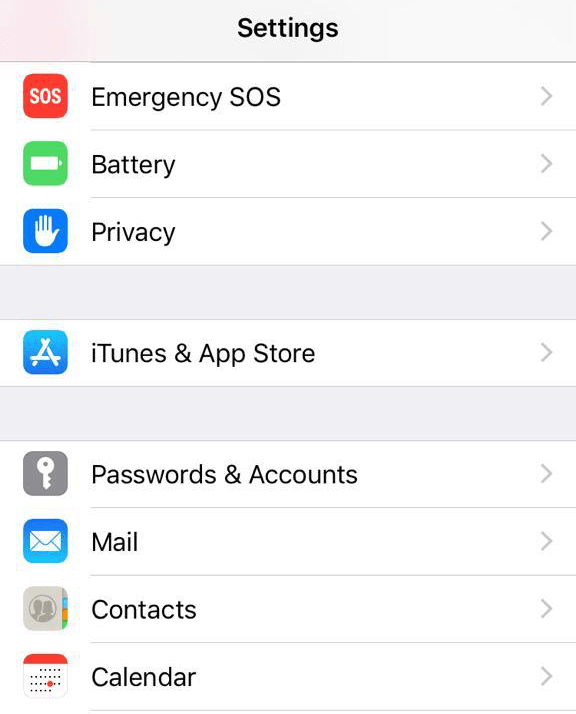
- Додирните иТунес & Апп Сторе .
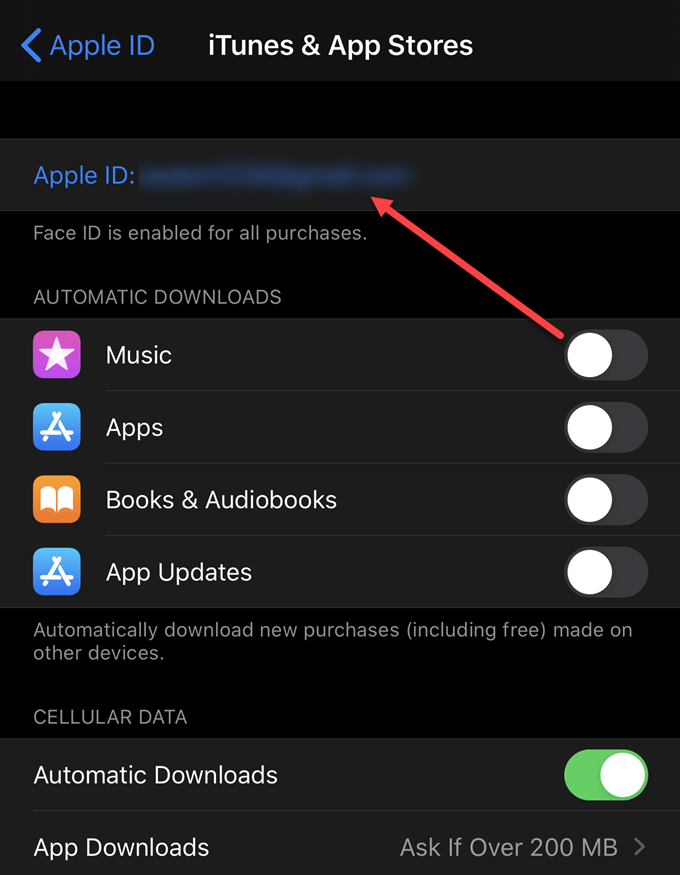
- Затим додирните свој Аппле ИД . Ако се од вас затражи да се пријавите, потврдите аутентичност помоћу Тоуцх ИД-а или лозинке.
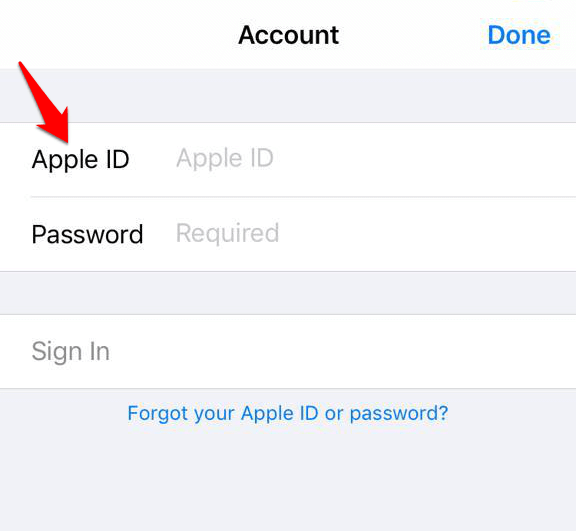
- Додирните Прикажи Аппле ИД
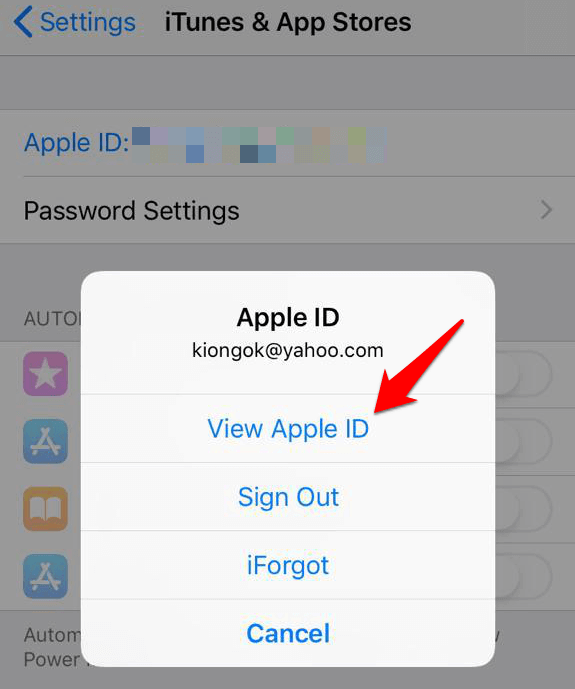
- Додирните Земља/Регион .
- Додирните Промени земљу и регион
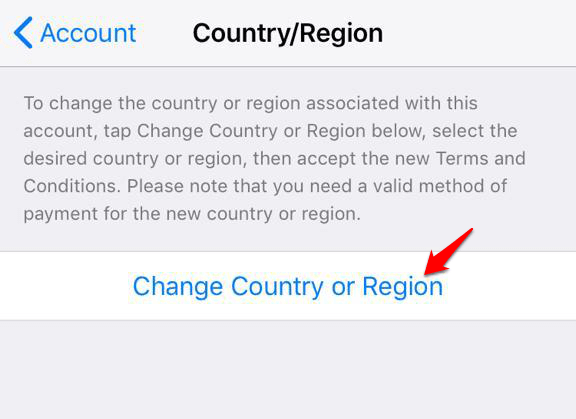
- Изаберите нову земљу или регион и тапните на Даље .
- Прегледајте услове и одредбе и додирните Слажем се да потврдите своју сагласност.
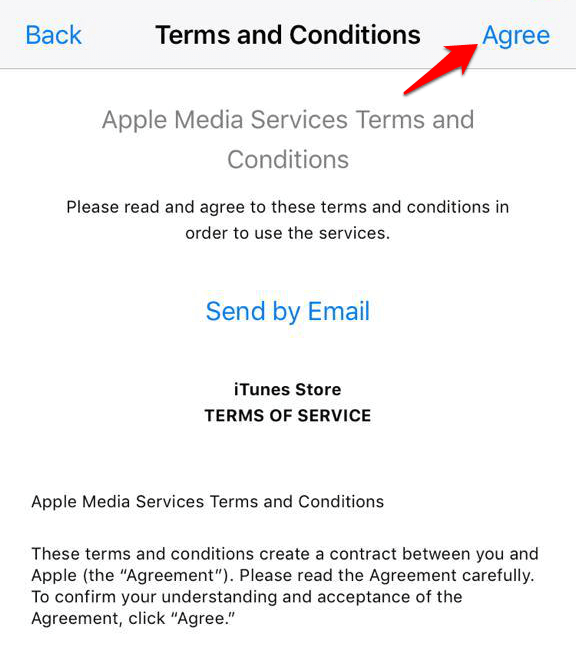
- Унесите начин плаћања (важи за вашу нову земљу или регион) и нове информације за обрачун, а затим додирните Следећи када завршите.
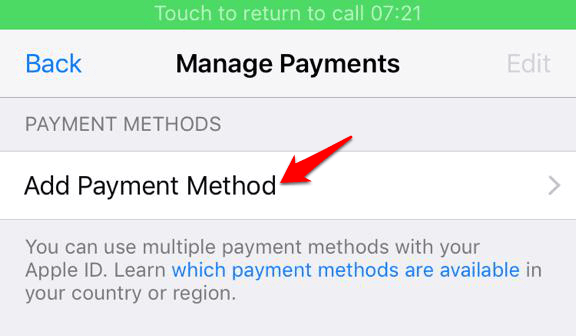
Напомена: Да бисте променили своје информације о плаћању, отворите Подешавања > [Ваше име] > иТунес & Апп Сторе и додирните Управљање плаћањима (или Информације о плаћању у зависности од верзије иОС-а). Можете да додате, уклоните, промените редослед или ажурирате своје начине плаћања и надоградите свој иЦлоуд Стораге на основу цена нове земље или региона.
Све сте спремни и спремни за преузимање апликација са вашег новоподешеног иТунес налога. Нова ажурирања земље или региона повезана са вашим Аппле ИД-ом ће се одразити на све Аппле услуге на свим вашим иОС уређајима.
На Мац или ПЦ
- Отворите иТунес на свом Мац-у или ПЦ-у. На траци менија кликните на налог > Прикажи мој налог .
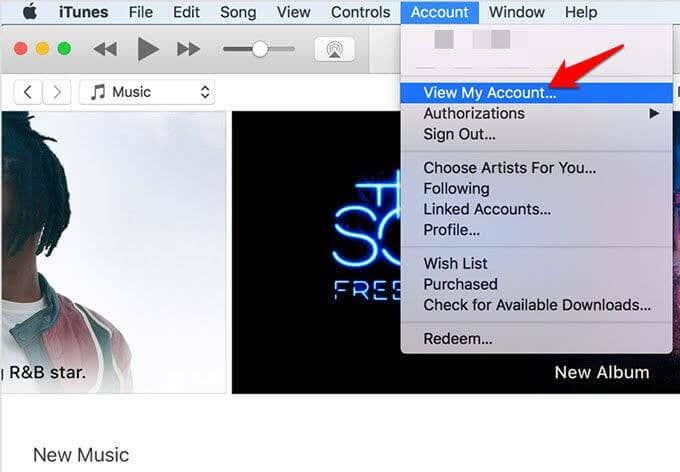
- Пријавите се користећи свој Аппле ИД и притисните Ентер или кликните на Прикажи налог .
- Кликните на Промени земљу или регион на страници Информације о налогу.
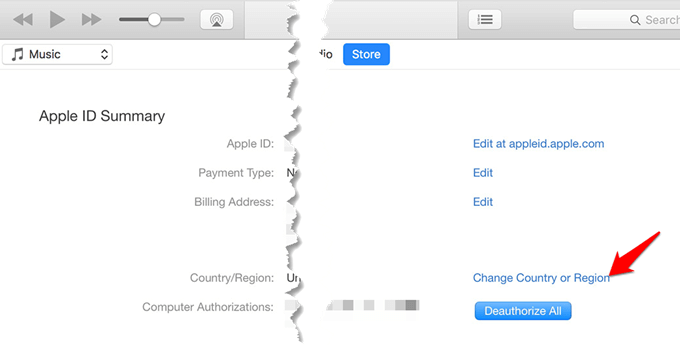
- Прегледајте услове и одредбе и кликните на Слажем се да потврдите своју сагласност.
- Унесите нови начин плаћања (важи за нову земљу или регион) и информације за обрачун и кликните на Настави .
Нова ажурирања земље или региона повезана са вашим Аппле ИД-ом ће се одразити на све Аппле услуге на свим вашим иОС уређајима.
Са профила Аппле ИД налога
- Пријавите се на свој профил Аппле ИД налога и померите се до налога и тапните на Земља/Регион
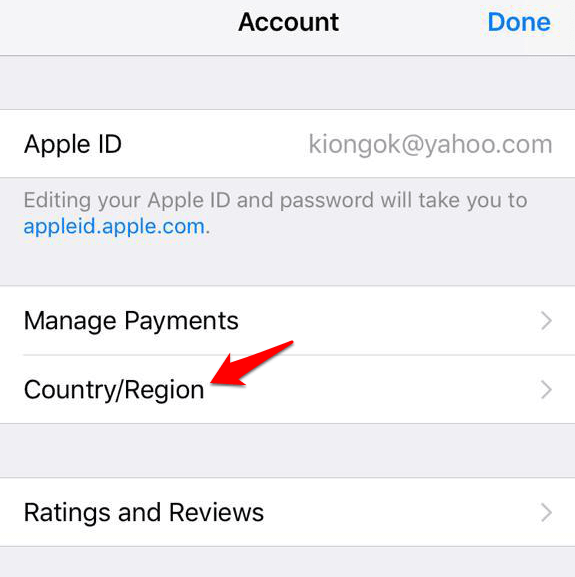
- Изаберите своју нову земљу или регион из менија Држава/Регион .
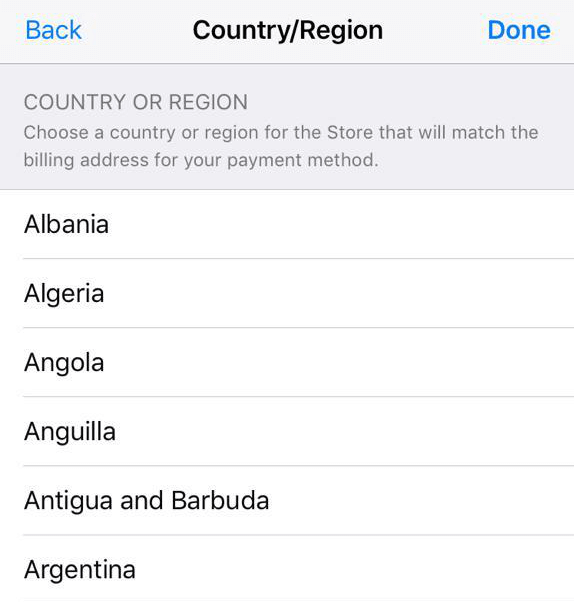
- Појавиће се упит са питањем да ли желите да промените своју земљу или регион. Кликните Настави за ажурирање.
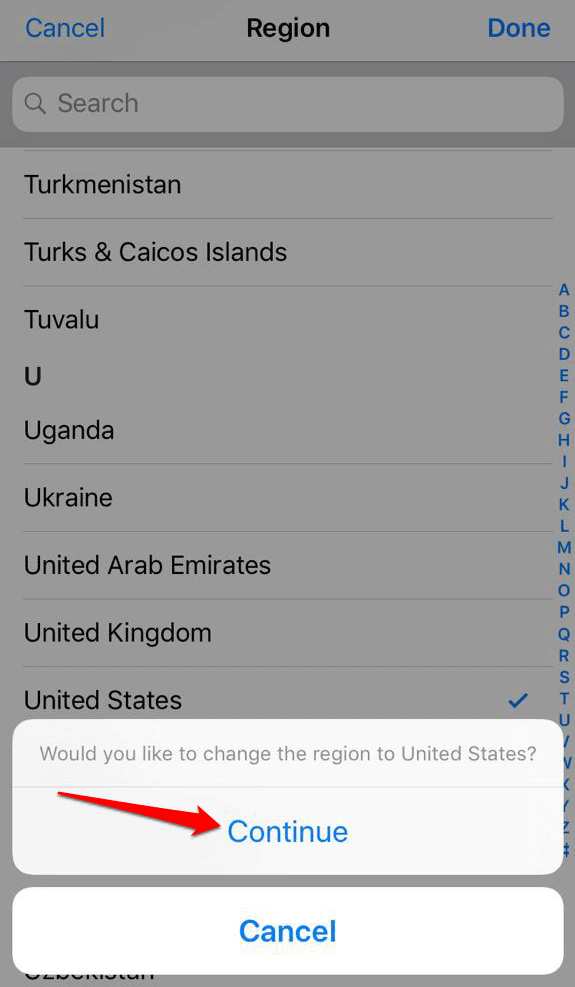
- Унесите нови начин плаћања (важи за нову земљу/регион) и информације за обрачун. Кликните на Сачувај када попуните све детаље.
Нова ажурирања земље/региона ће се одразити на све ваше иОС уређаје и Аппле услуге.
Пребацивање између више земаља на иТунес-у или Апп Сторе-у
Као што је раније поменуто, можете креирати налог са новим Аппле ИД-ом и користити га за пријављивање и одјављивање из продавнице. На овај начин можете да преузмете апликацију која није у продавници ваше тренутне локације, али ће вам само помоћи да преузмете бесплатне апликације за ваше иОС уређаје.
Нажалост, не можете да користите овај метод за куповину „апликација које се плаћају“ јер бисте морали да додате кредитну картицу под методом плаћања, као и адресу за обрачун за своју земљу. Даље, ако морате да преузмете ажурирања за било коју апликацију специфичну за САД, морате се пријавити са својим Аппле ИД-ом из САД.
- Да бисте се пребацивали између више земаља, одјавите се из ваше тренутне земље/регионалног иТунес-а или Апп Сторе-а тако што ћете отворити Апп Сторе > Аппле ИД [ваша тренутна адреса е-поште].
- Додирните Одјави се
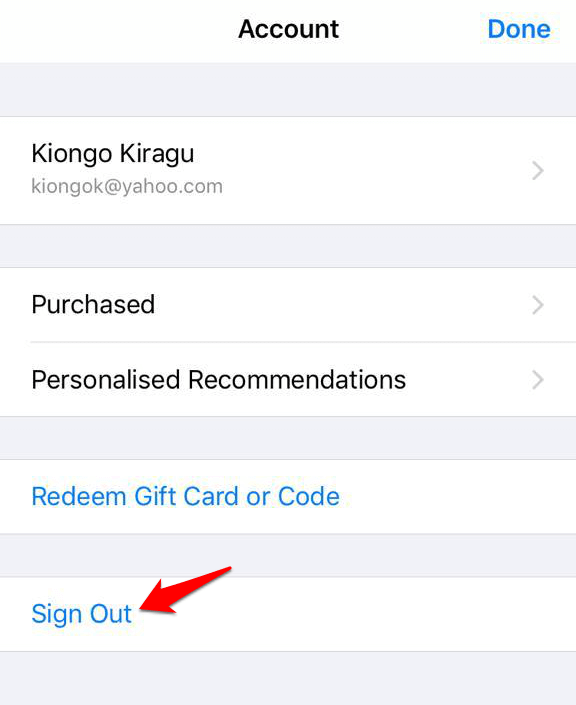
- Додирните отвори Подешавања>Опште

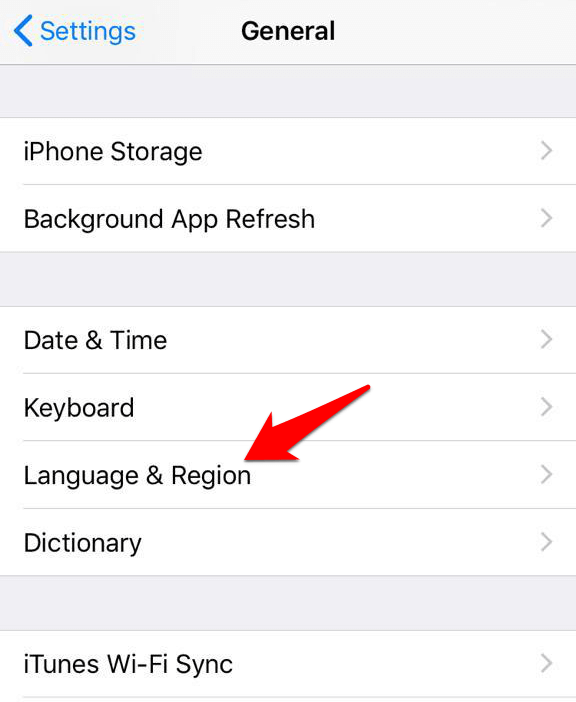
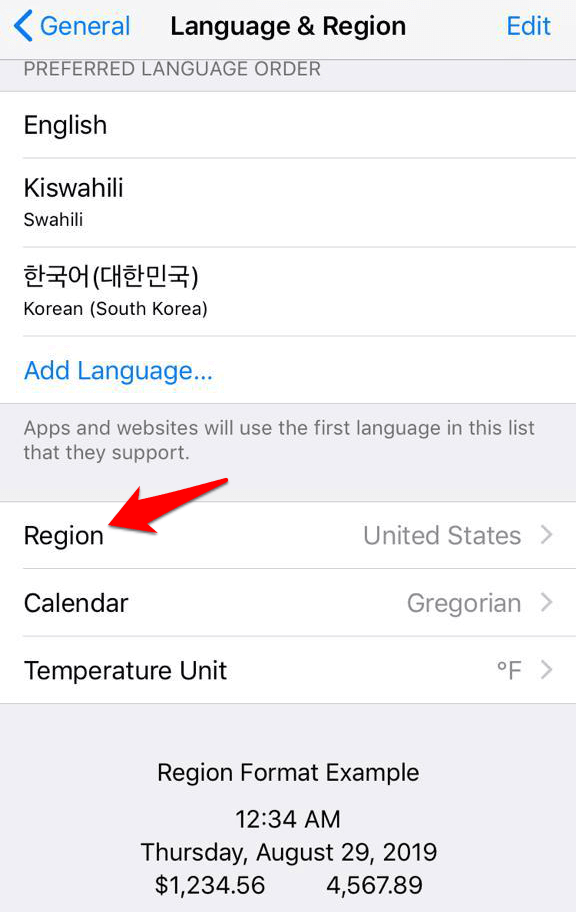
- Изаберите нову земљу којој желите да приступите, а затим креирајте нови налог за иТунес или Апп Сторе из које желите да преузмете апликације. Да бисте то урадили, пронађите бесплатну апликацију која је закључана за продавницу у САД или продавницу на коју желите да се пребаците.
- Додирните апликацију. Ако и даље приказује вашу стару земљу/регион или вас обавештава да ставка није доступна у тренутној продавници, додирните Промени продавницу .
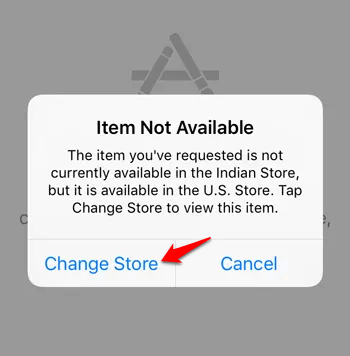
- Вратите се на листу апликације у Апп Сторе-у и додирните Преузми > Инсталирај
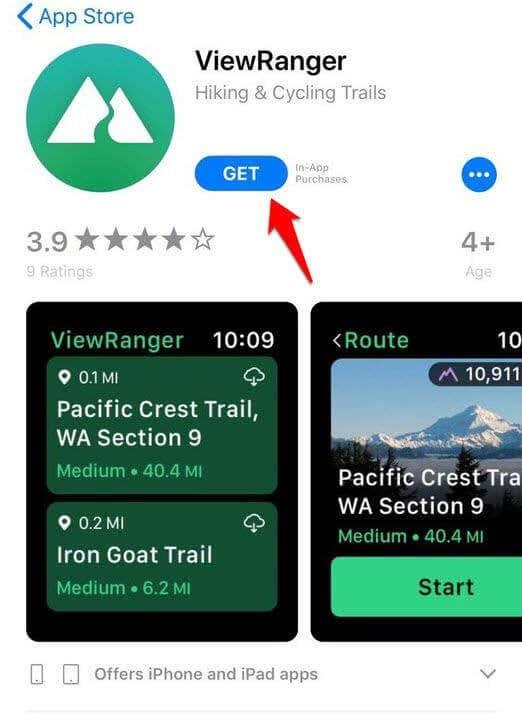
- Додирните Креирај нови Аппле ИД, одаберите жељену земљу и попуните потребне информације.
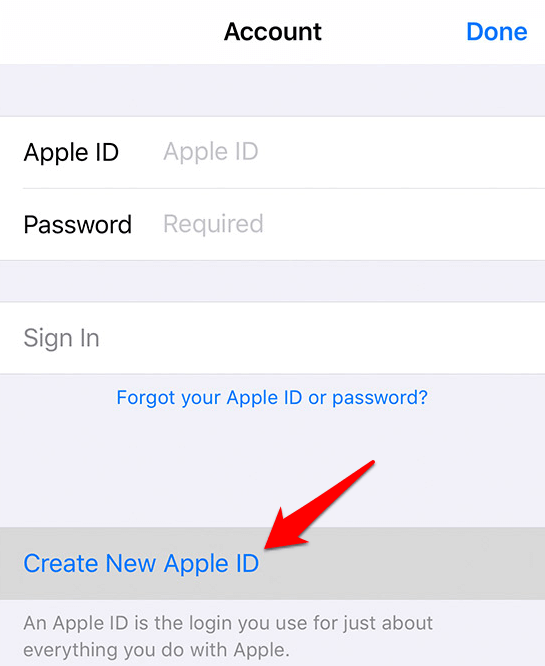
- У оквиру обрачуна додирните Ништа .
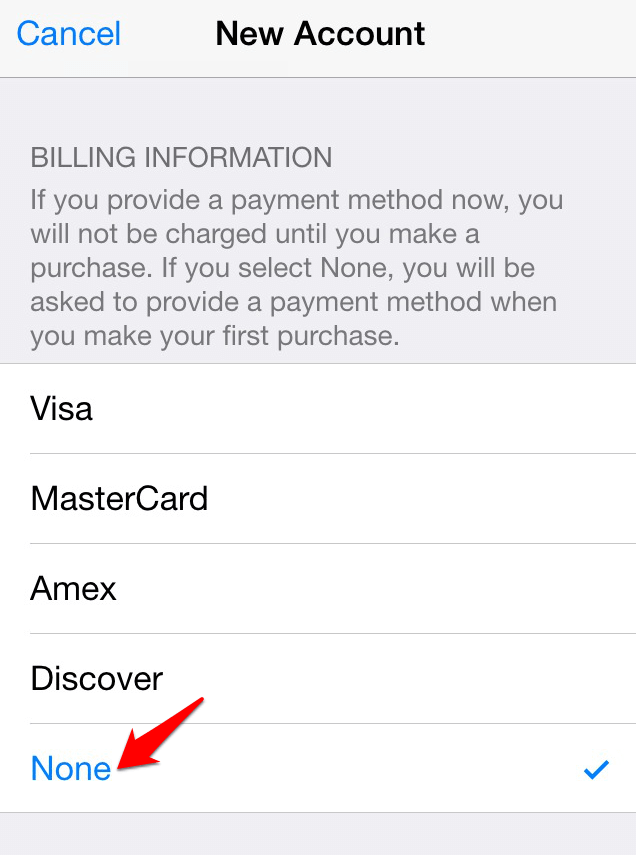
- Ако желите да купите садржај из продавнице, можете добити иТунес поклон картицу за земљу коју желите и додати је касније као начин плаћања.
- Отворите Маил да бисте потврдили своју адресу е-поште и преузели апликацију.
- Затим се вратите на листу апликације у Апп Сторе-у са свог иОС уређаја и додирните везу. Додирните Преузми > Инсталирај.
- Пријавите се на свој нови иТунес налог или Аппле ИД за земљу коју сте изабрали и, ако морате, додирните Гет > Инсталл поново да бисте започели преузимање и прешли на нову продавницу.
Од сада можете да мењате продавнице пријављивањем и одјављивањем из иТунес или Апп Сторе-а у зависности од земље или региона.